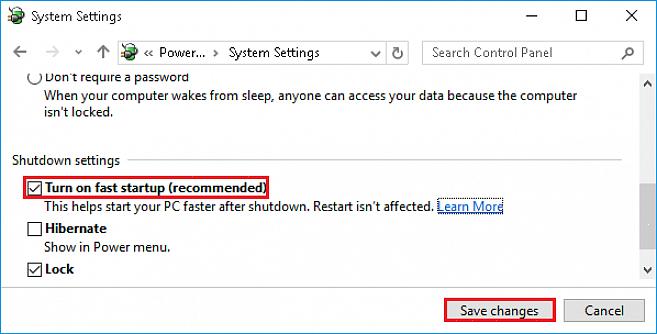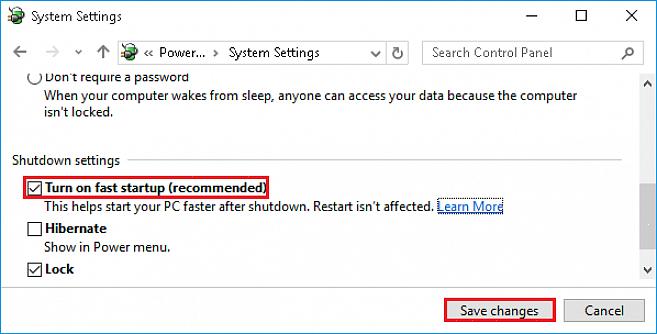Εντάξει, οπότε αυτό υποτίθεται ότι θα βοηθήσει εκείνους που δυσκολεύονται να ξεκινήσουν τους υπολογιστές τους. Ξέρετε το συναίσθημα - το ενεργοποιείτε και χρειάζεται μια ζωή για να κάνετε κάτι σε αυτό. Αχ! Αυτά τα βήματα είναι εύκολο να ακολουθηθούν και δεν απαιτείται λογισμικό.
Εάν πρέπει να αυξήσετε την ταχύτητα εκκίνησης του υπολογιστή σας, ακολουθήστε τα εξής βήματα:
- Κάντε κλικ στο πράσινο κουμπί στο αριστερό κάτω μέρος της επιφάνειας εργασίας σας με την ονομασία " Έναρξη ".
- Τώρα κάντε κλικ στο σημείο που λέει " Εκτέλεση " και θα εμφανιστεί ένα πλαίσιο.
- Τώρα σε αυτό το πλαίσιο, πληκτρολογήστε " msconfig " και πατήστε το πλήκτρο enter.
- Τώρα όταν εμφανιστεί το παράθυρο " Βοηθητικό πρόγραμμα διαμόρφωσης συστήματος ", θα δείτε καρτέλες στο πάνω μέρος του παραθύρου.
- Κάντε κλικ στην καρτέλα με την ένδειξη " Εκκίνηση ". Θα δείτε πολλά ονόματα με επιλεγμένα τα πλαίσια ελέγχου.
Τώρα θα παρατηρήσετε ότι τα περισσότερα από αυτά τα ονόματα με τα πλαίσια ελέγχου που είναι επιλεγμένα είναι πράγματα που δεν χρησιμοποιείτε πραγματικά κατά την εκκίνηση του υπολογιστή σας - πράγματα όπως το Messenger και το LimeWire και τέτοια είδη λογισμικού. Γιατί ξεκινούν και εμφανίζονται όταν δεν τα χρειάζεστε; Λοιπόν, ας τα βγάλουμε τότε... απλώς ακολουθήστε τα παρακάτω βήματα για να το κάνετε.
- Καταργήστε την επιλογή των πλαισίων για πράγματα που γνωρίζετε ότι δεν θα χρησιμοποιείτε τόσο συχνά. Φροντίστε να μην καταργήσετε την επιλογή των πλαισίων συστήματος.
- Αφού αποεπιλέξετε, πατήστε το πλήκτρο " Εφαρμογή " ακολουθούμενο από το πλήκτρο " Κλείσιμο " και θα δείτε ένα πλαίσιο που θα λέει "Πρέπει να επανεκκινήσετε τον υπολογιστή σας." Εάν θέλετε να επανεκκινήσετε τον υπολογιστή σας τώρα, πατήστε το πλήκτρο " επανεκκίνηση ". Αλλά εάν εξακολουθείτε να κάνετε κάτι ή πρέπει να ολοκληρώσετε αυτό που κάνετε, απλώς κάντε κλικ στο πλήκτρο " Έξοδος χωρίς επανεκκίνηση " και κάντε επανεκκίνηση χειροκίνητα αφού τελειώσετε. Οι αλλαγές θα γίνουν μετά την επανεκκίνηση του συστήματος.
Και τώρα τελειώσατε. Επανεκκινήστε τον υπολογιστή σας και θα δείτε μόνοι σας - δεν θα εμφανίζονται πλέον πολλές οθόνες όταν ενεργοποιείτε τον υπολογιστή σας!